- Autor Lauren Nevill [email protected].
- Public 2023-12-16 18:51.
- Viimati modifitseeritud 2025-01-23 15:19.
Odnoklassniki sotsiaalvõrgustikul on funktsioon, mis võimaldab teil rõõmsat sündmust oma sõpradega jagada. Seda saate teha, lisades puhkuse sobivasse jaotisesse. Allpool on üksikasjalik kirjeldus selle kohta, kuidas lisada oma isiklik puhkus Odnoklassnikisse, näiteks pulmapäev.

Suhtlusvõrgustik Odnoklassniki on väga populaarne erinevas vanuses ja sotsiaalse staatusega inimeste seas. Selles saate suhelda, õppida uusi asju, olla uudistega kursis.
Odnoklassniki võrgu põhifunktsionaalsuse meeldiv lisand, mis eristab seda teistest, on võimalus jagada rõõmsat sündmust sõpradega. Seda saab teha rakenduse "Pühad" abil. Nii saate lisada oma pulmapäeva, kooli lõpetamise päeva, lapse sünnipäeva ja muu päeva, millel oli teie elus oluline roll.
Odnoklassnikisse saate isikliku puhkuse lisada erineval viisil. Enamasti nutitelefoni või mobiilirakenduse abil. 2019. aastal arvutist või sülearvutist pole seda funktsiooni võimalik lisada. Allpool on üksikasjalik juhend isikliku puhkuse lisamiseks pulmapäeva näitel.
Kuidas lisada pulmapäev Androidi mobiilirakenduse Odnoklassniki abil?
1. Logige oma profiili sisse mobiilirakenduse kaudu.
2. Klõpsake vasakus ülanurgas menüüikoonil.
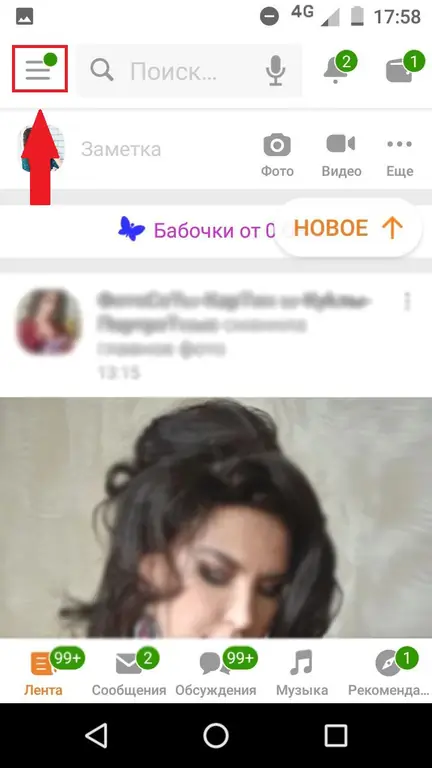
3. Valige rakendus Pühad.
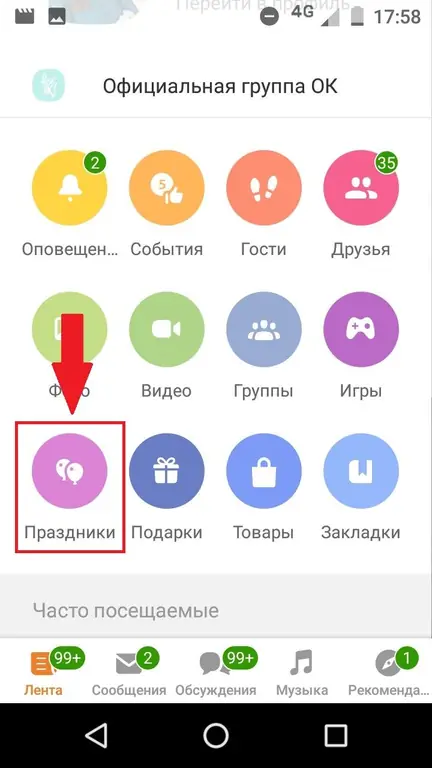
4. Avanenud aknas näete oma sõprade eelseisvaid pühi. Lülituge vahekaardile „Minu”.
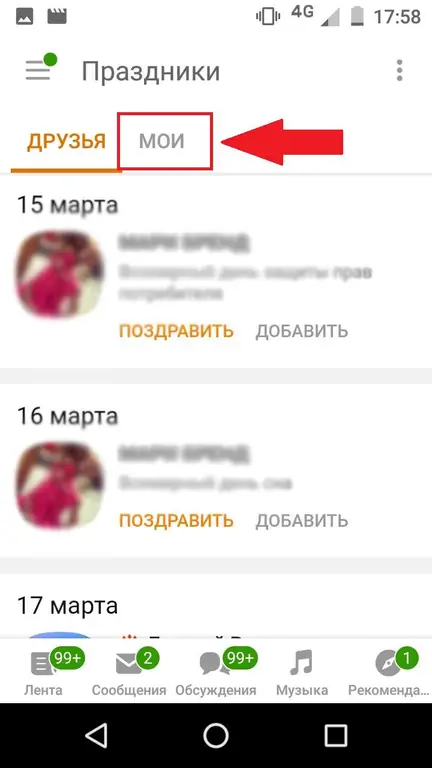
5. Avaneb aken "Minu pühad". Klõpsake nuppu "Lisa puhkus".
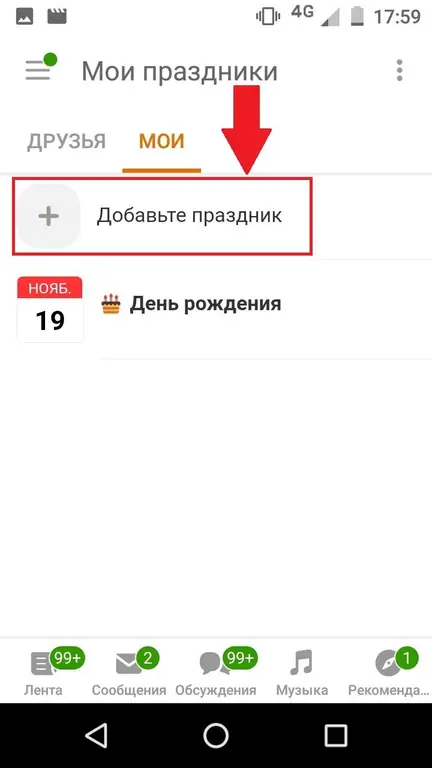
6. Nüüd on ilmunud aken "Puhkus" ja vahekaart "Valige puhkus". Valige ülaosas pakutavate valikute hulgast "Lisa isiklik puhkus" või lülitage vahekaardile "Lisa oma".
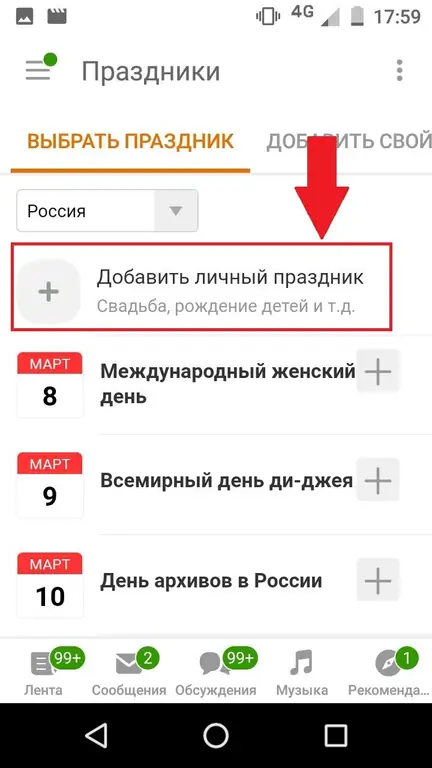
7. Avanevad aken "Uus puhkus" ja vahekaart "Lisa oma". Sisestage ülemisele reale puhkuse nimi, sündmuse toimumise kuupäeva, kuu ja aasta alla.
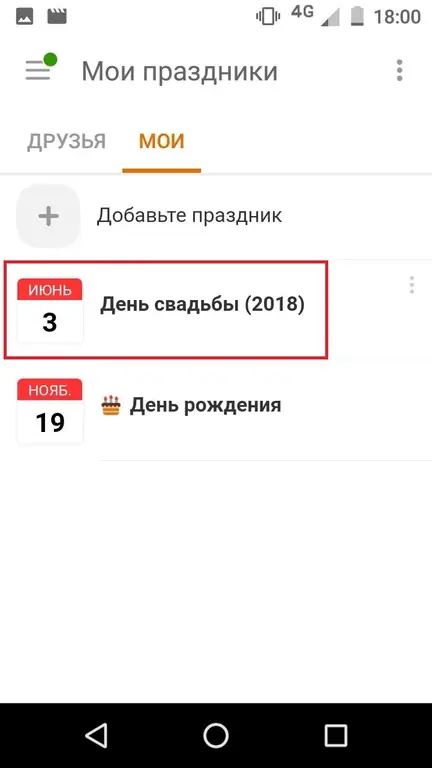
8. Klõpsake nuppu Lisa.
Valmis, avatud aknas "Minu pühad" on uus - "Pulmapäev".
Kuidas lisada pulmapäev nutitelefoni abil Odnoklassniki veebisaidi mobiilse versiooni kaudu?
1. Logige oma profiili sisse nutitelefoni brauseri abil.
2. Klõpsake vasakus ülanurgas menüüikoonil.
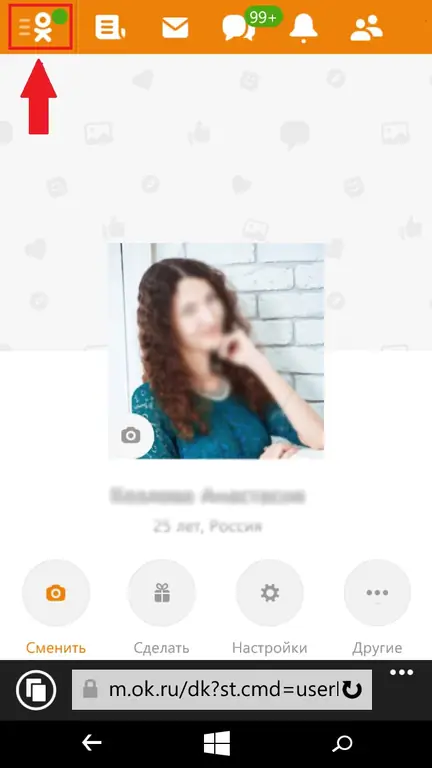
3. Avanevas menüüs leidke plokk "Meelelahutus" ja valige selles jaotis "Puhkus".
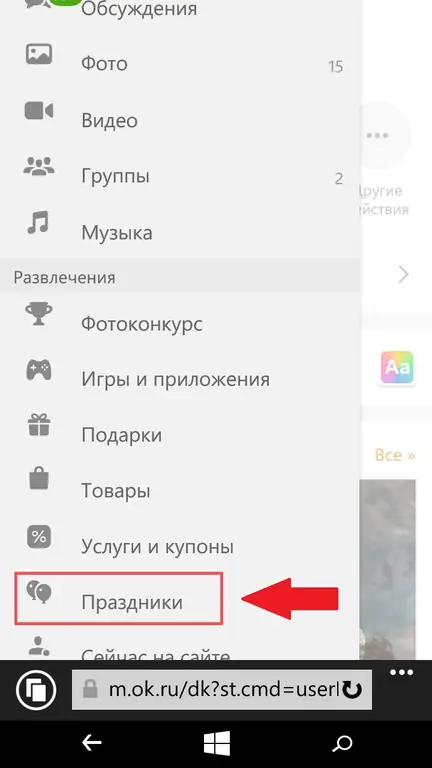
4. Uues aknas näete oma sõprade eelseisvaid pühi. Lülituge vahekaardile „Minu”.
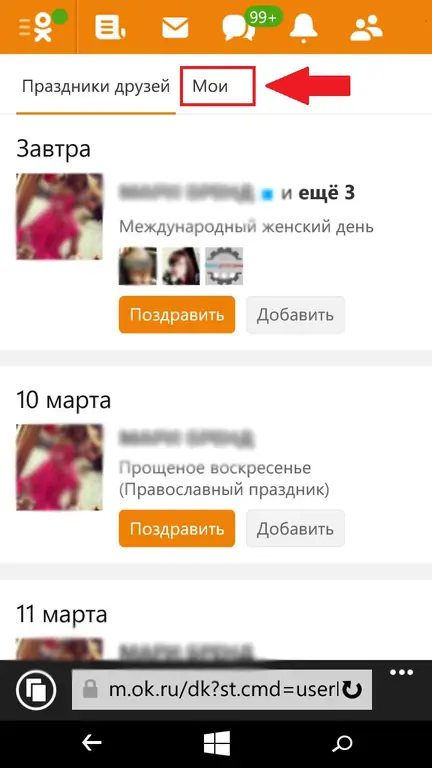
5. Avaneb aken "Minu pühad". Klõpsake nuppu "Lisa puhkus".
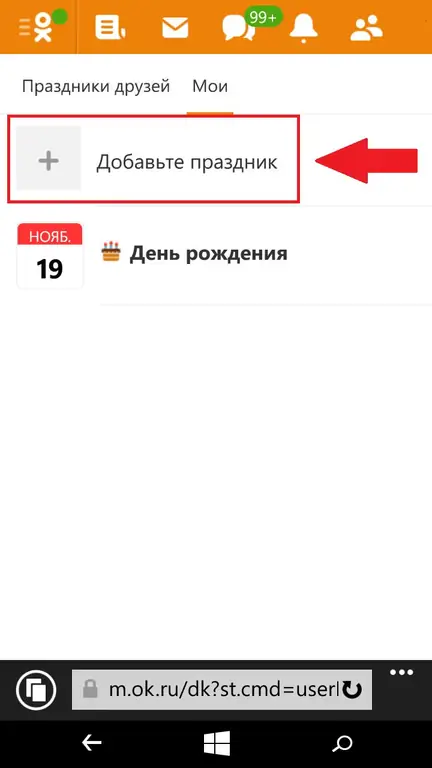
6. Valige aknas "Lisa puhkus" esimene pakutavatest valikutest - "Lisa isiklik puhkus".
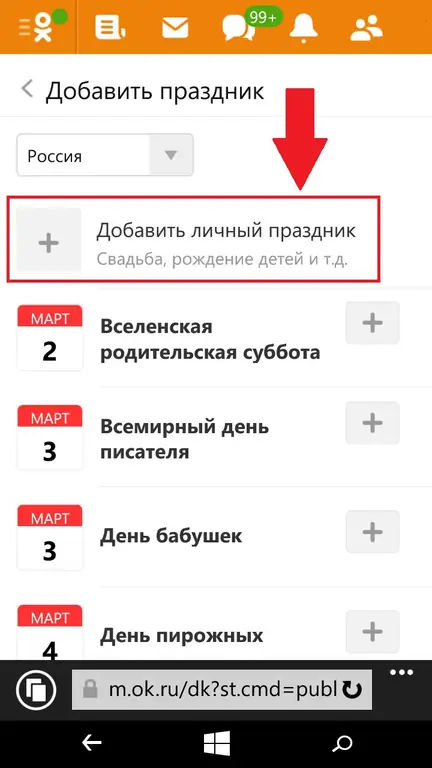
7. Nüüd sisestage akna "Lisa isiklik puhkus" ülemisele reale puhkuse nimi ja allpool kuupäeva, kuud ja aastat, mil sündmus aset leidis.
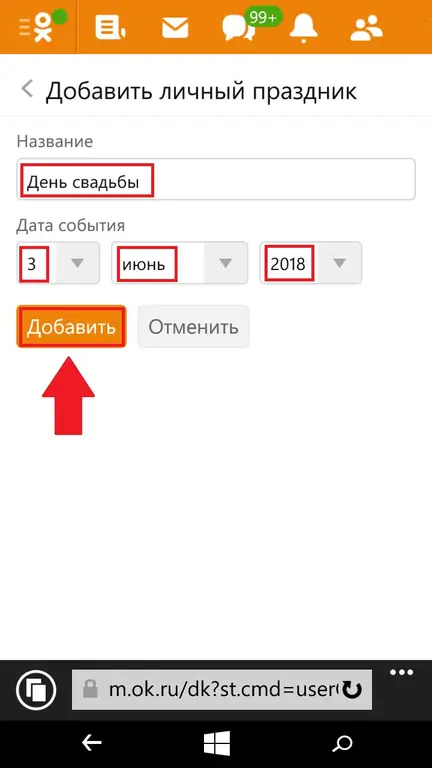
8. Klõpsake nuppu Lisa.
Valmis, aknas "Minu pühad" on uus - "Pulmapäev".
Kuidas lisada Odnoklassnikile pulmapäev arvuti või sülearvuti abil?
See funktsioon pole praegu saadaval. Arvuti või sülearvuti kaudu sirvitava brauseri kaudu ei saa te lisada isiklikku puhkust ega vaadata oma sõprade isiklikke pühi.
Võimalik, et varsti blokeeritakse see funktsioon ka mobiilseadmete jaoks.
Riigi- ja kirikupühi on endiselt võimalik lisada vastavas jaotises "Pühad".






